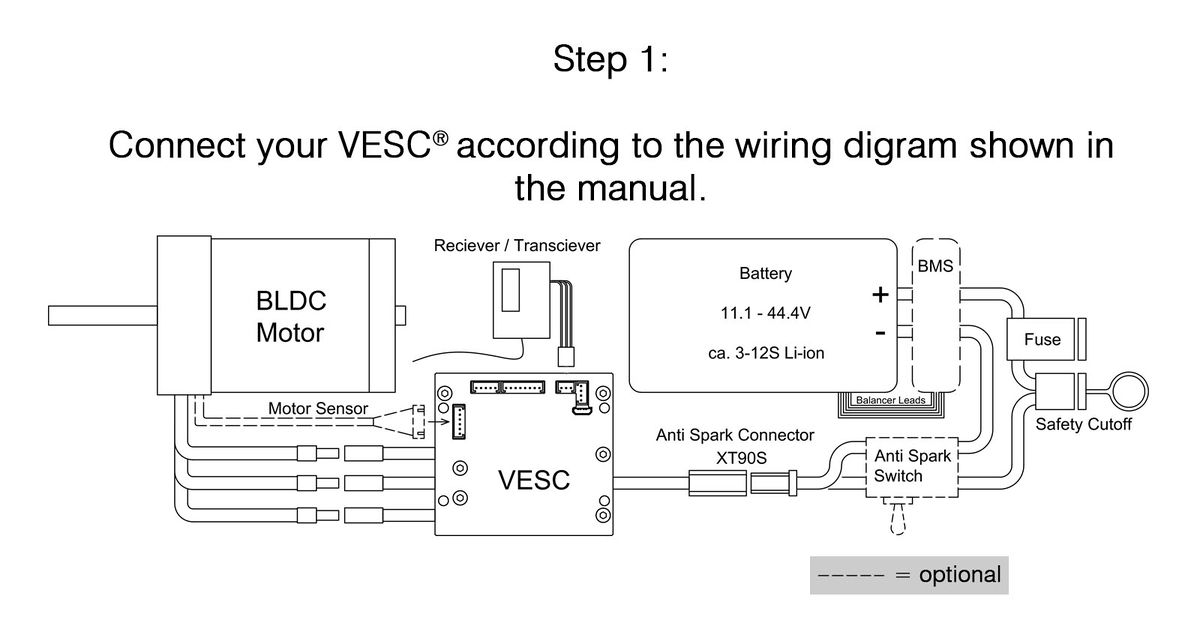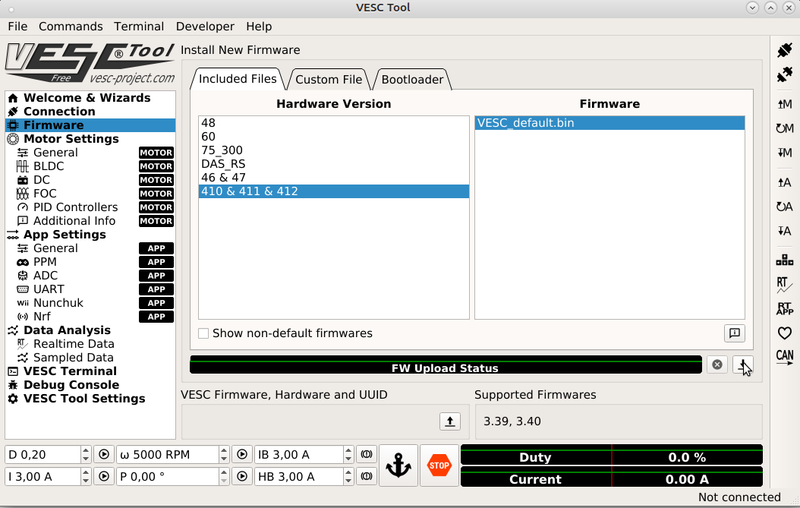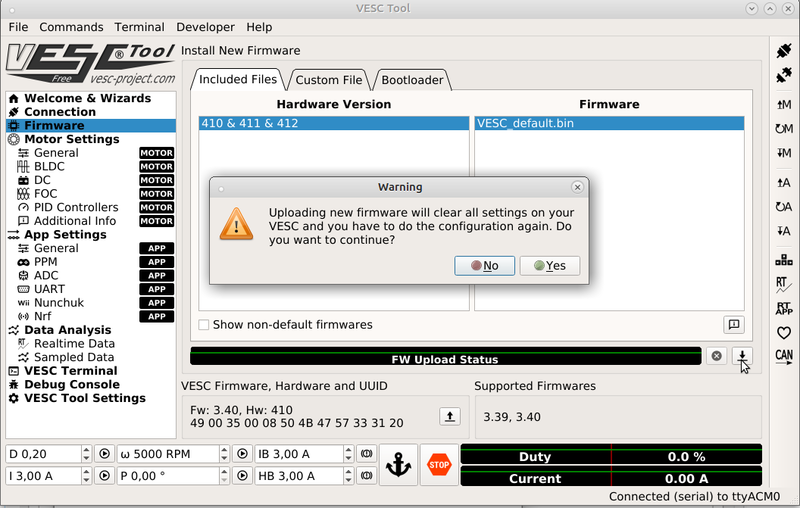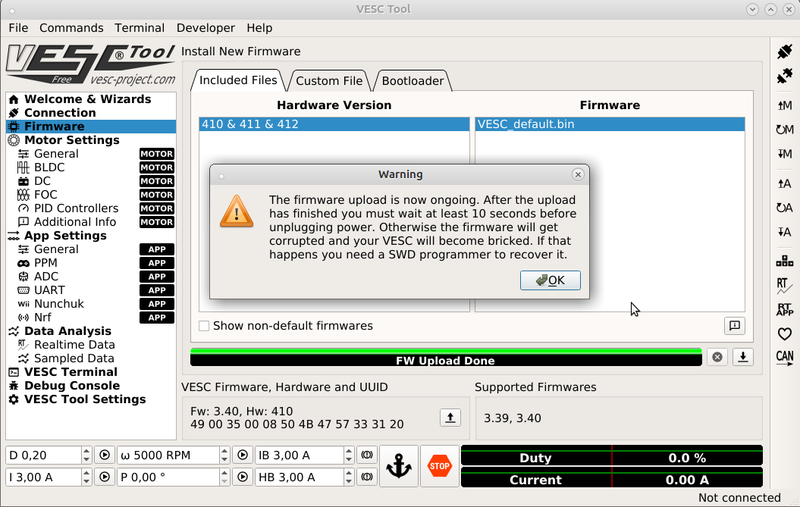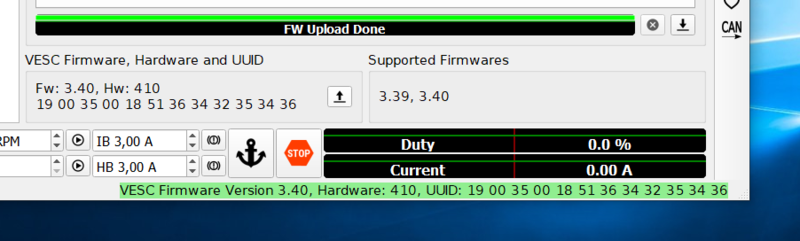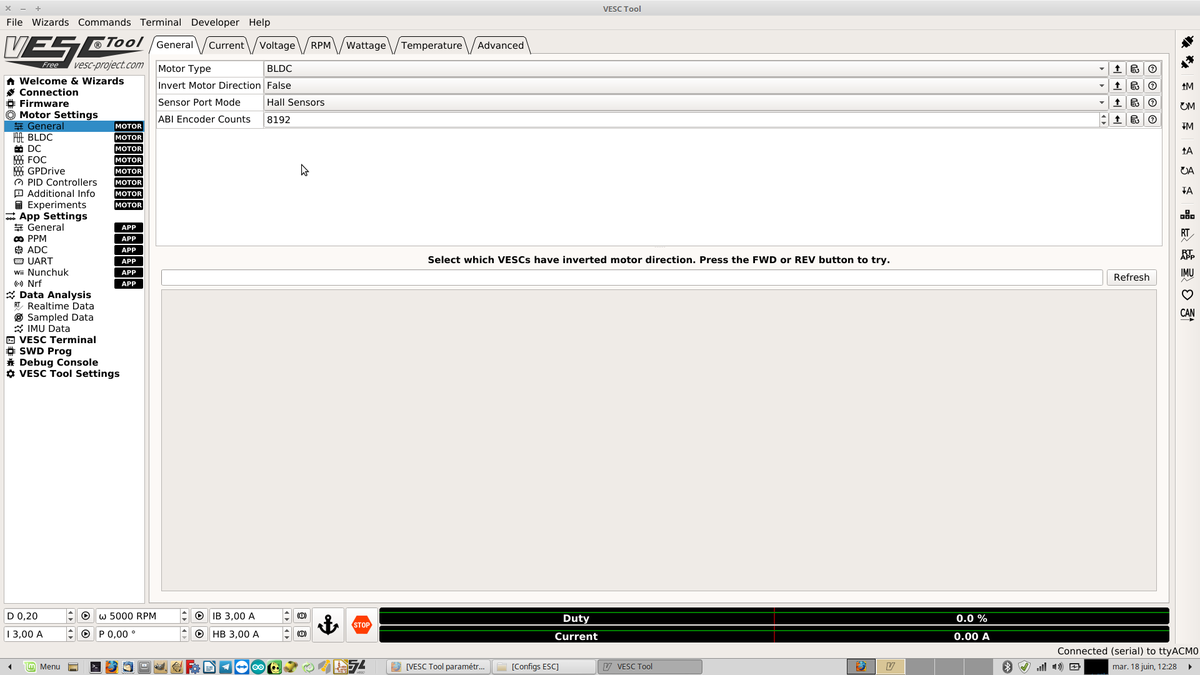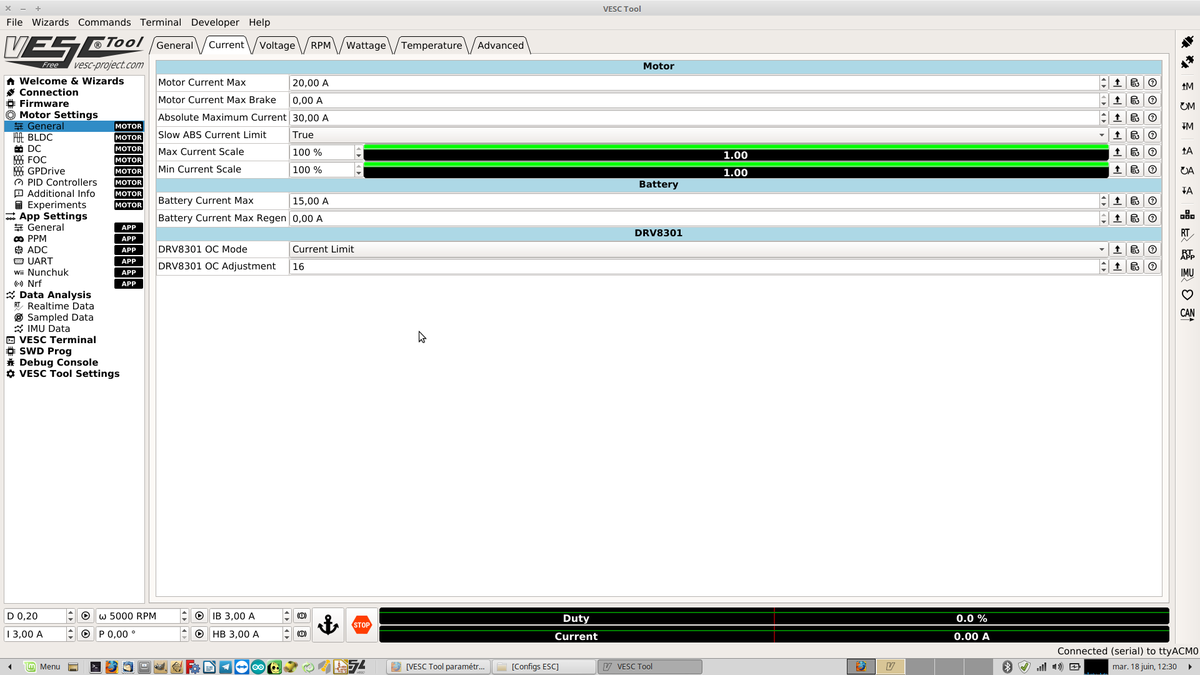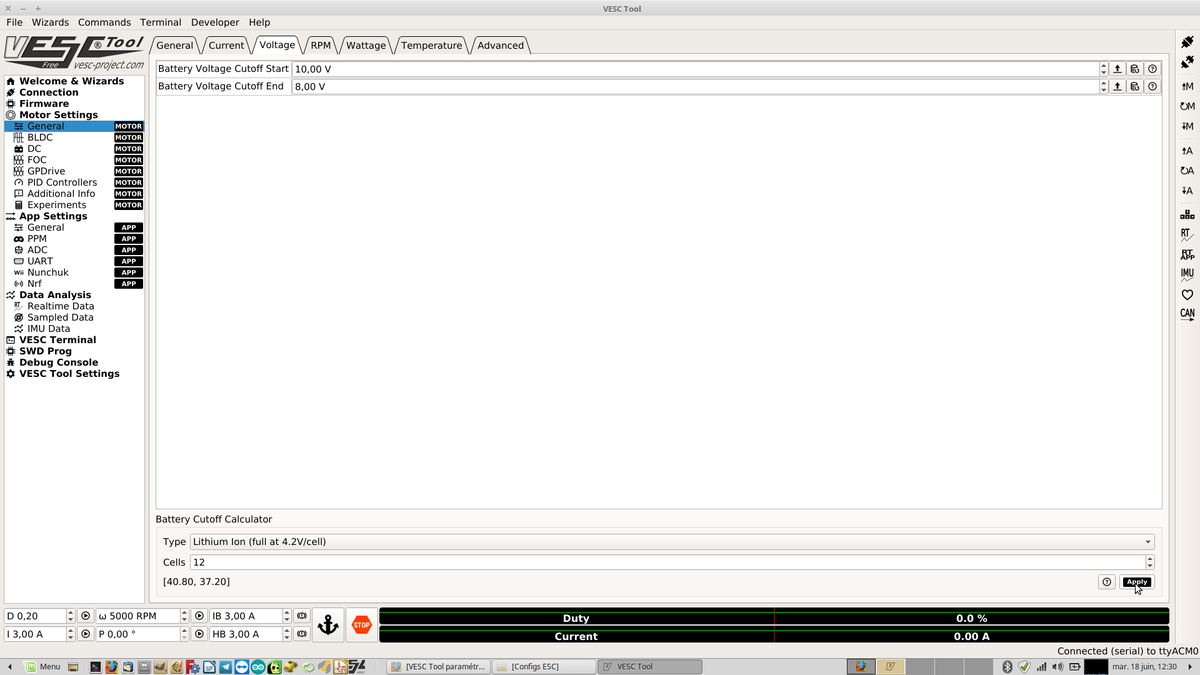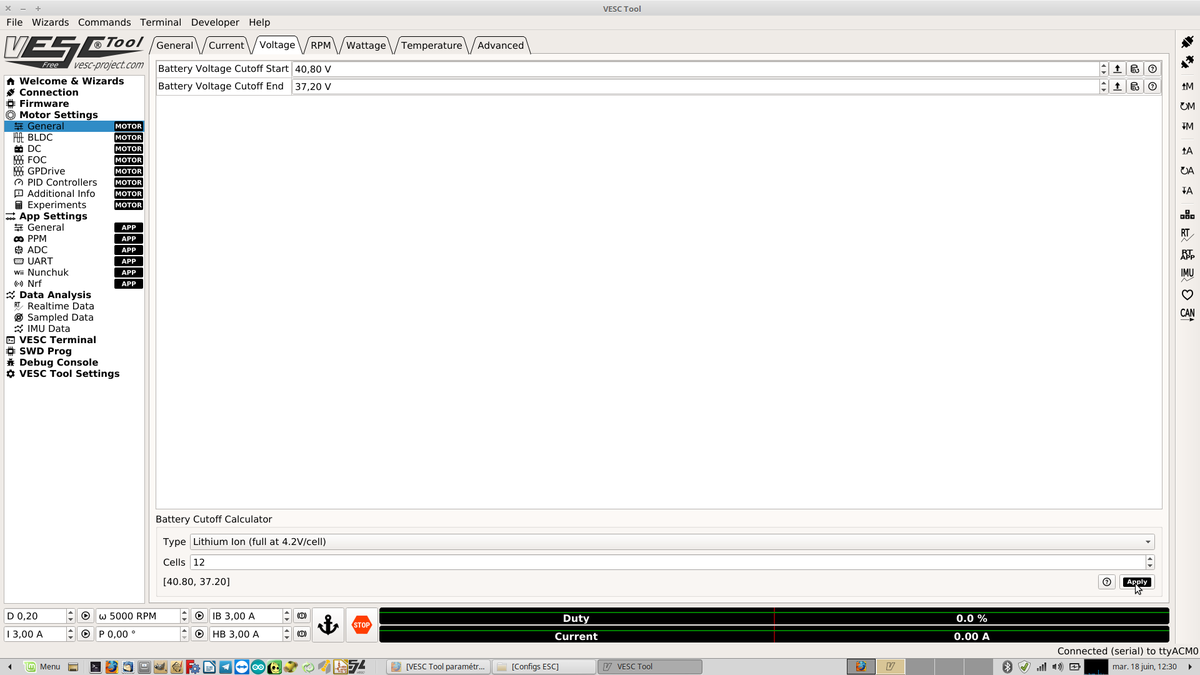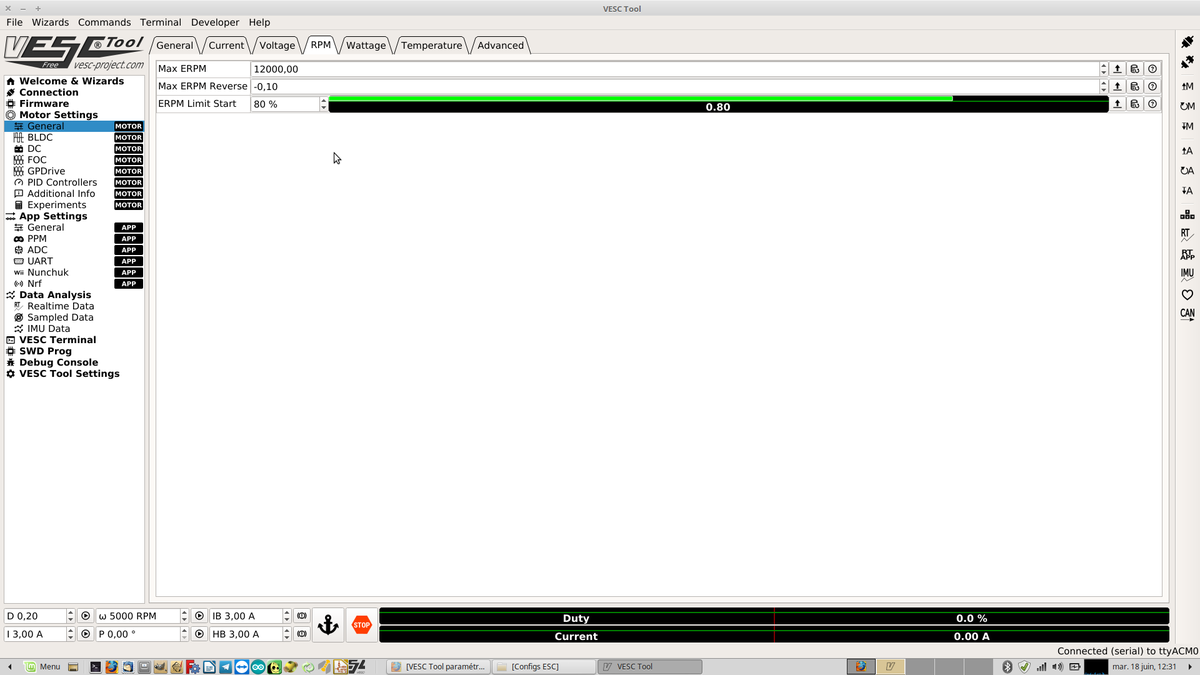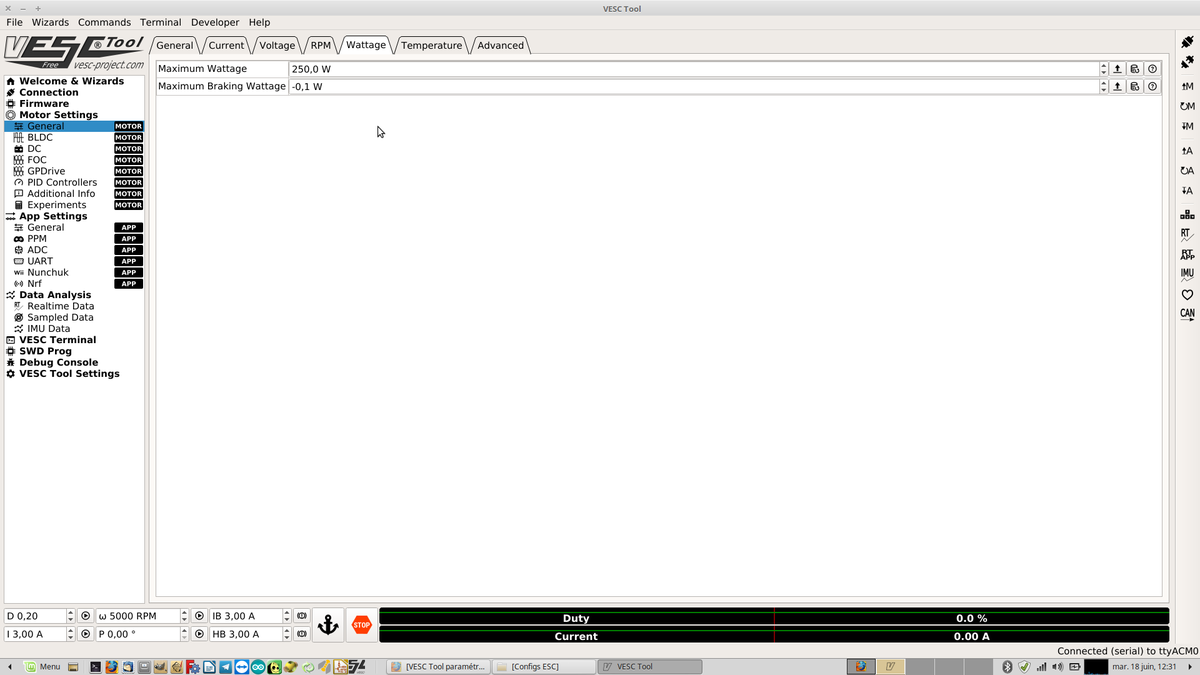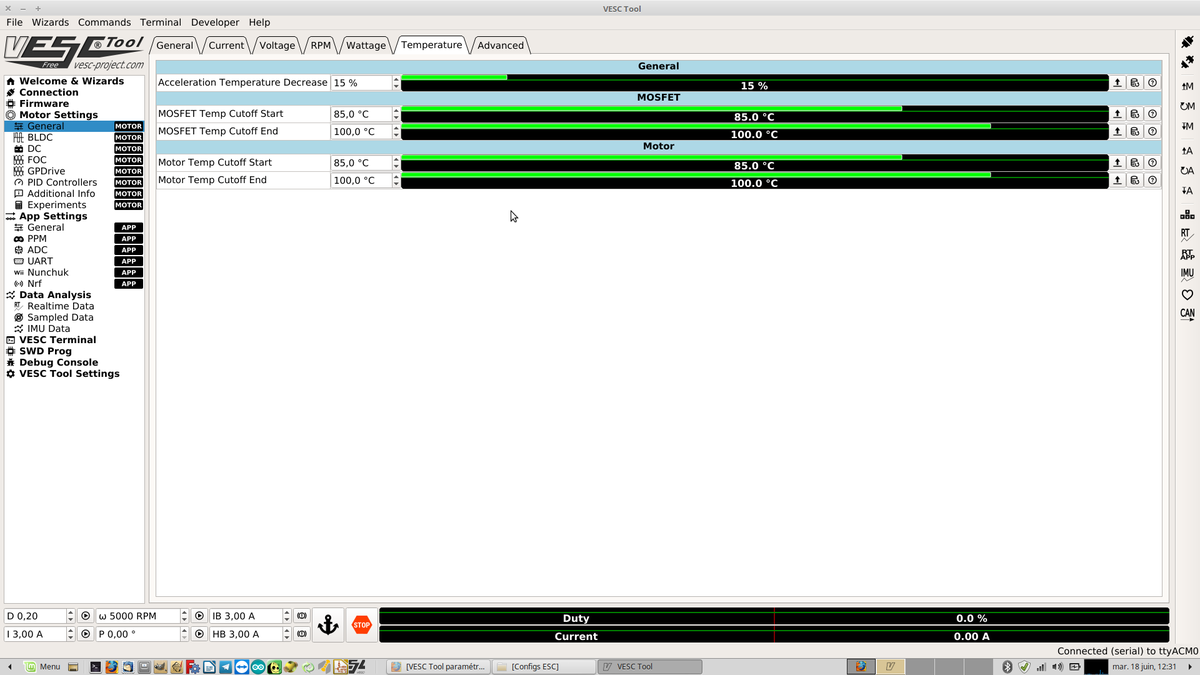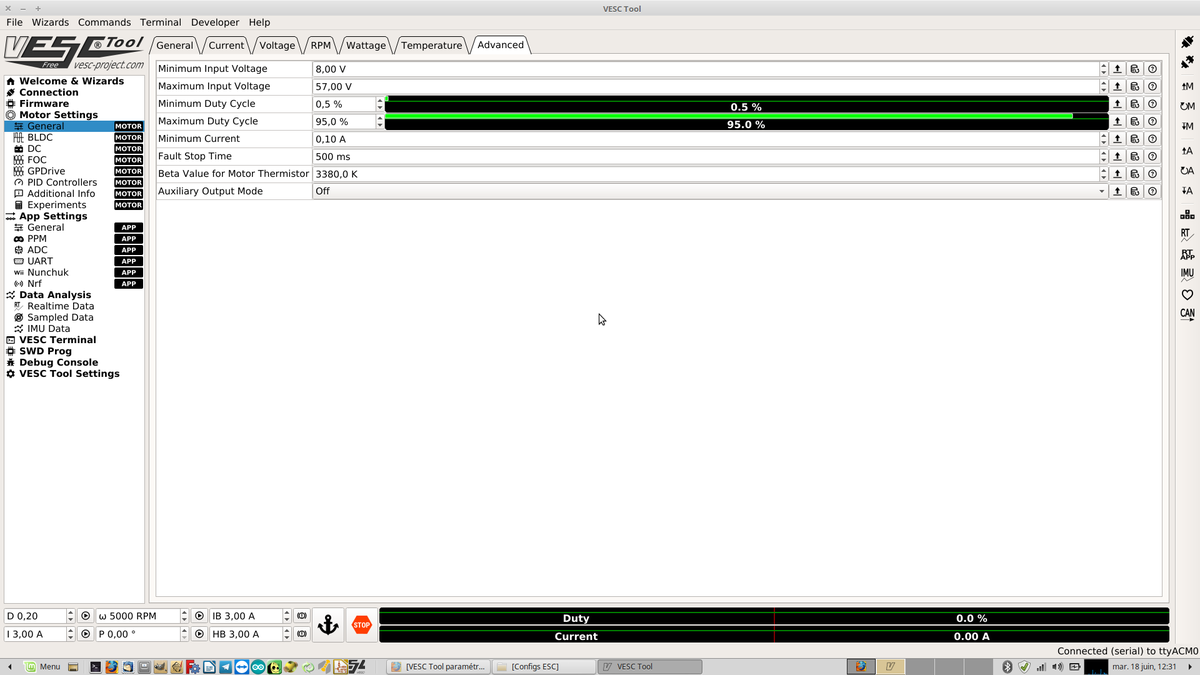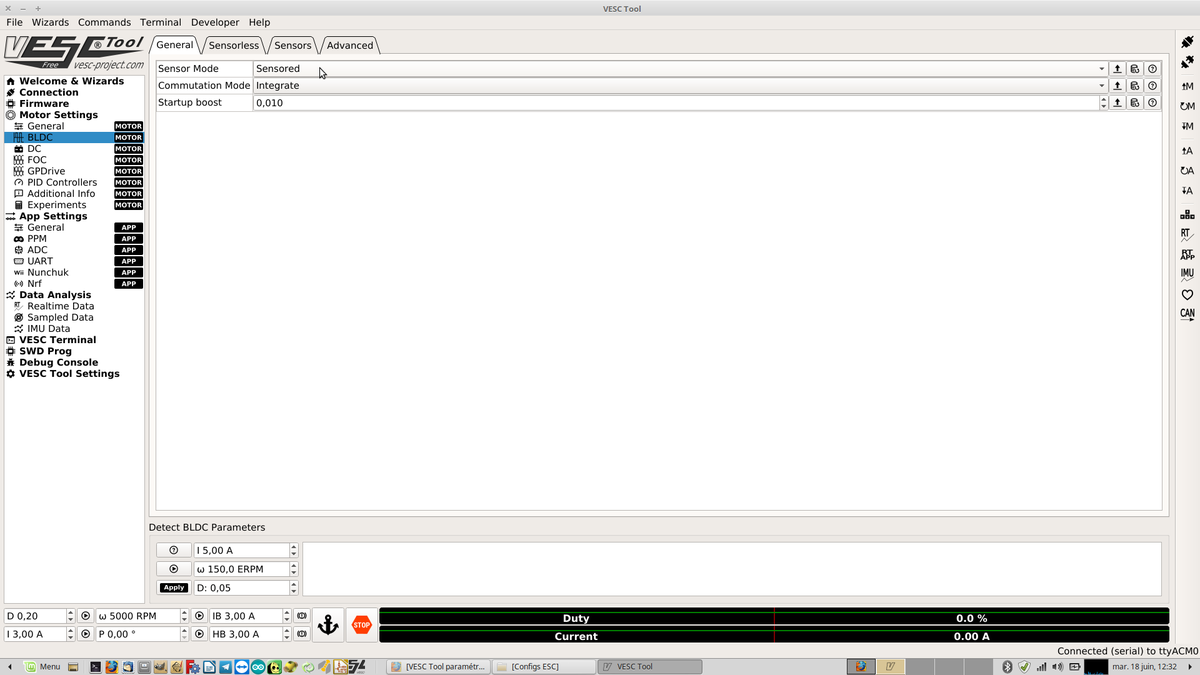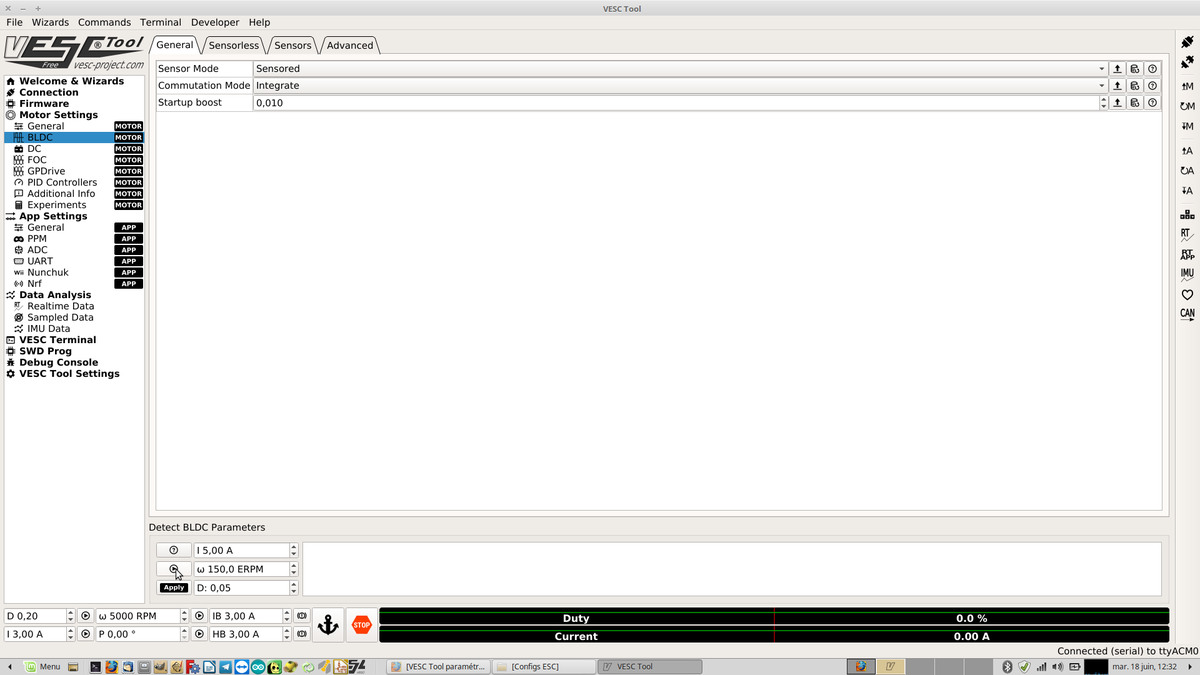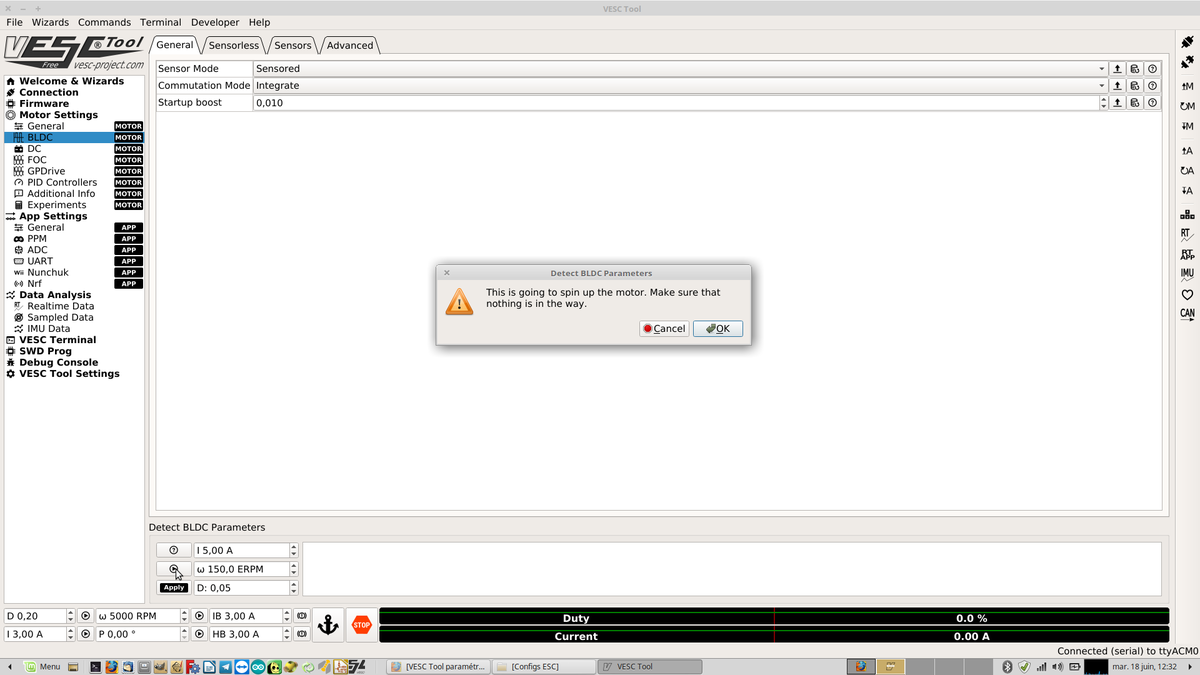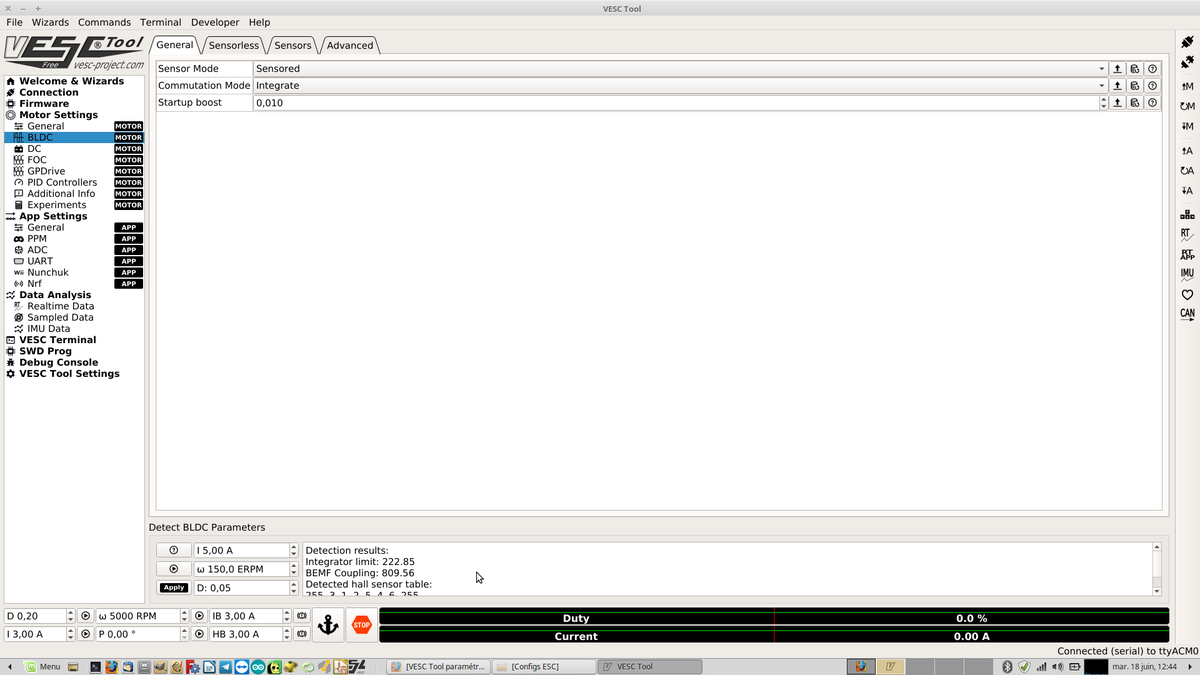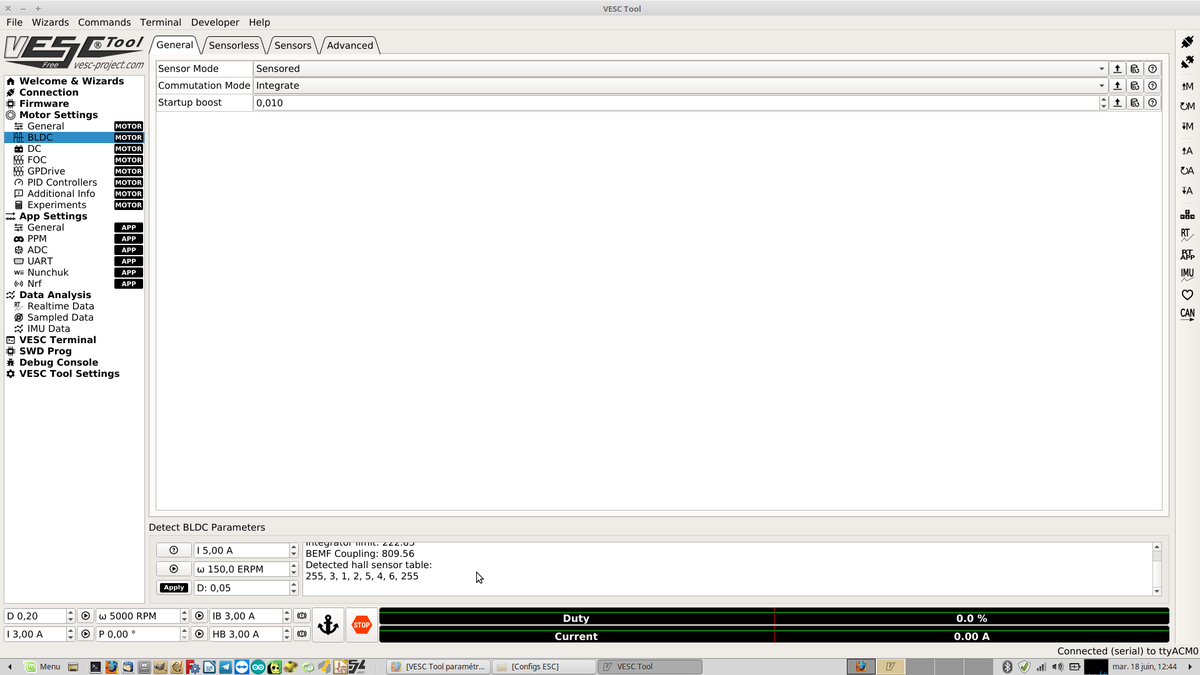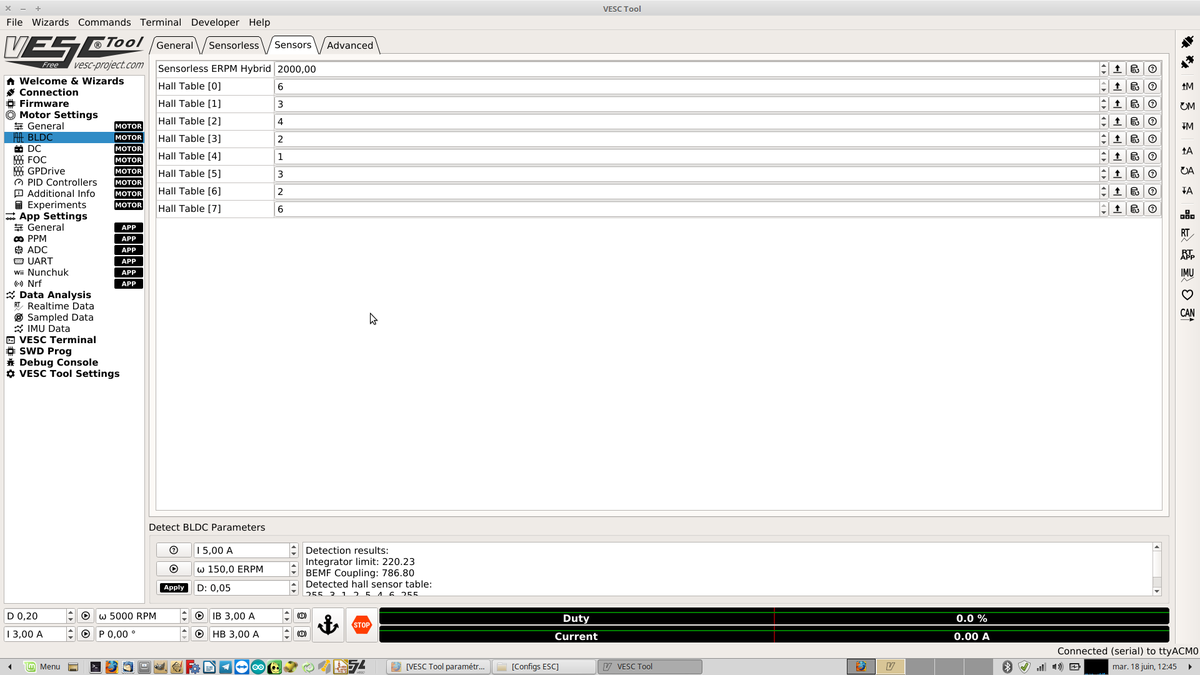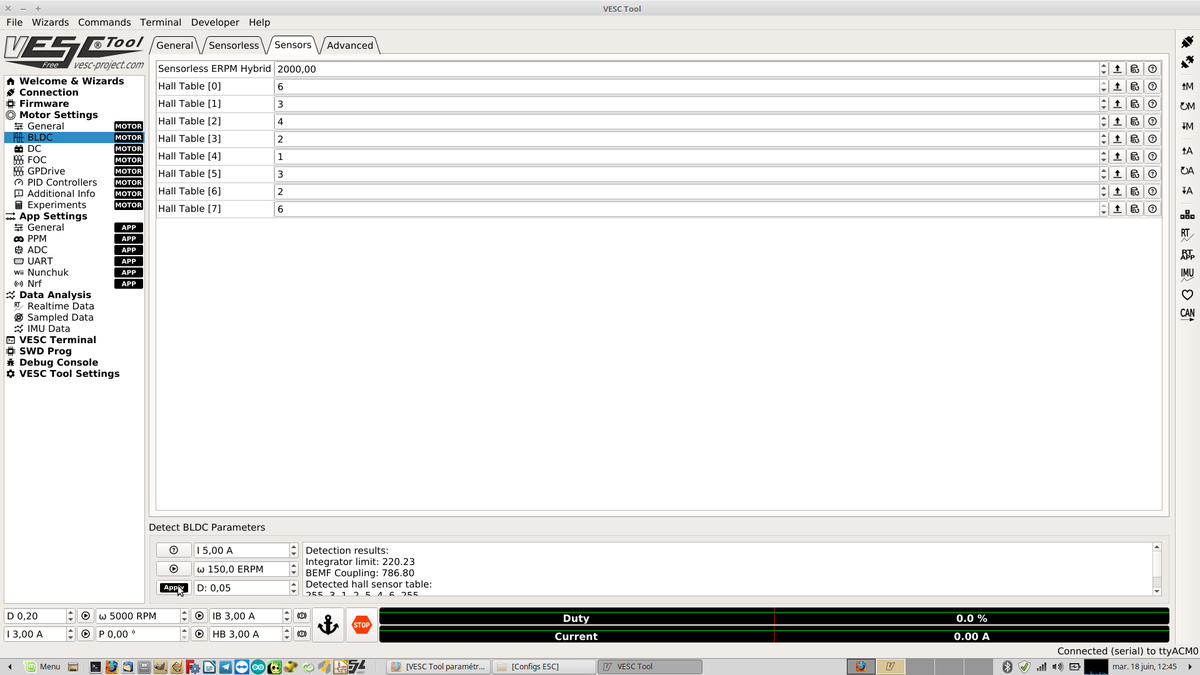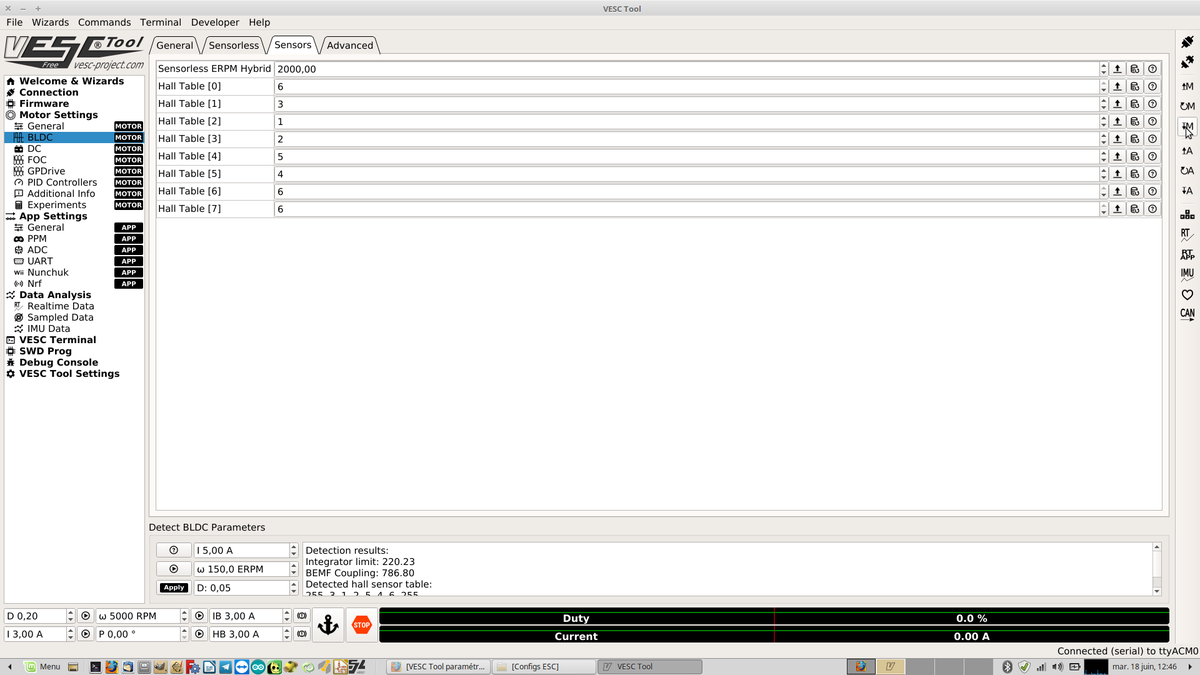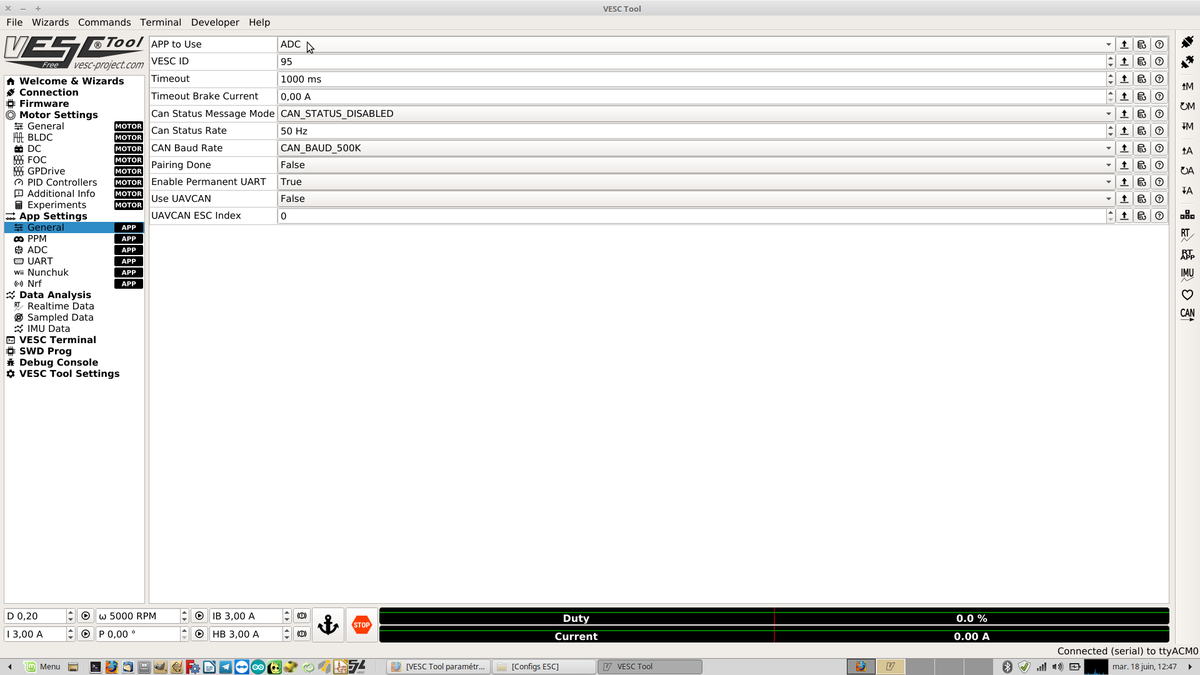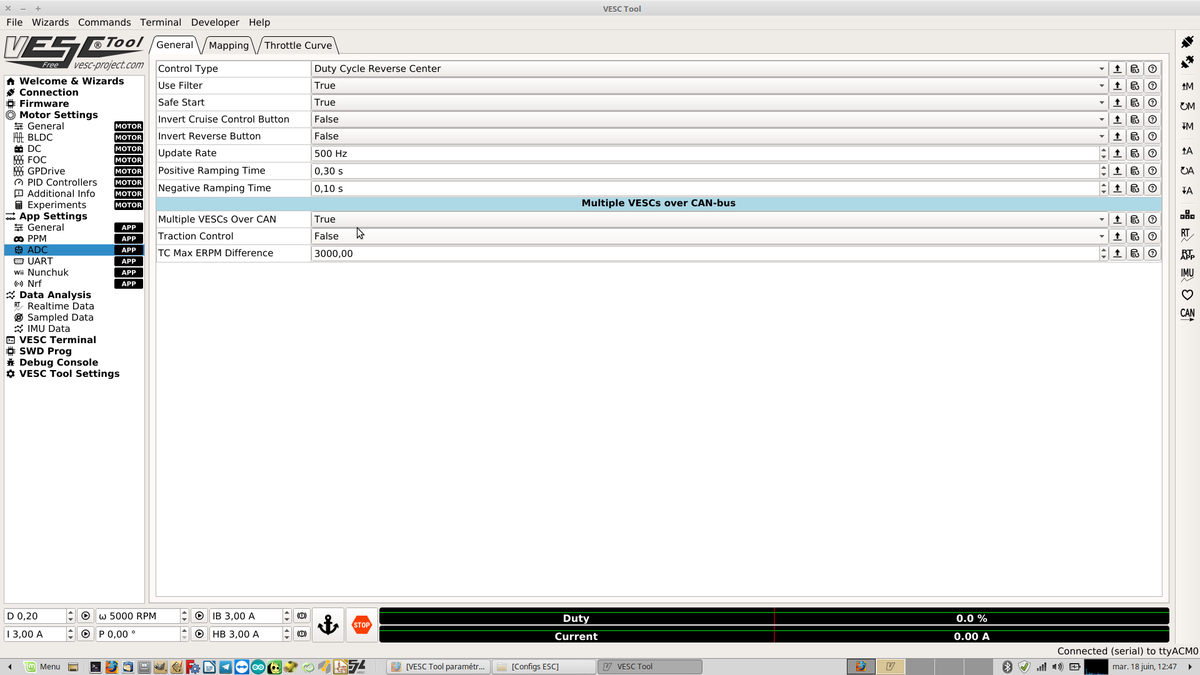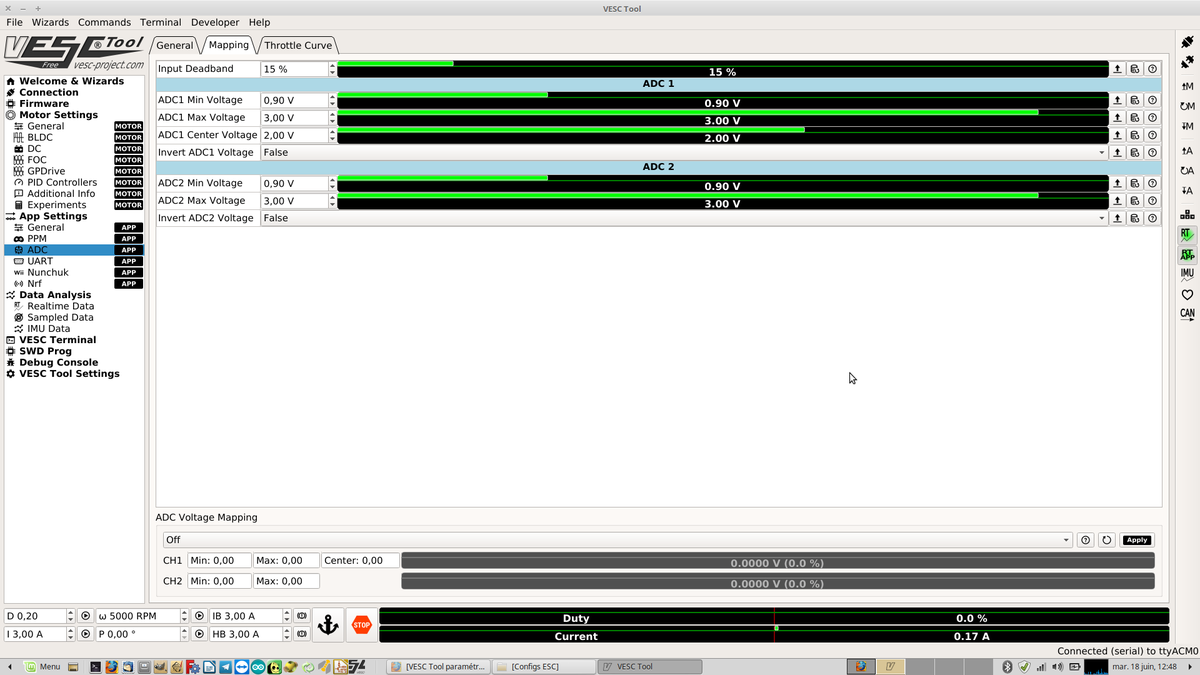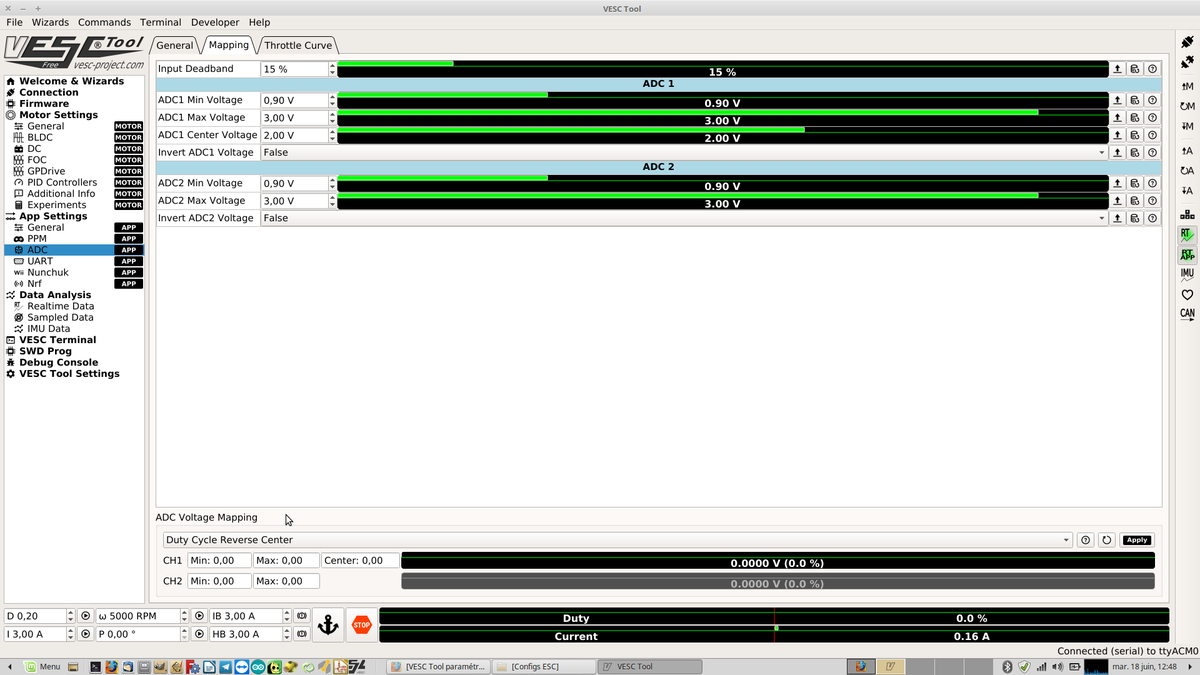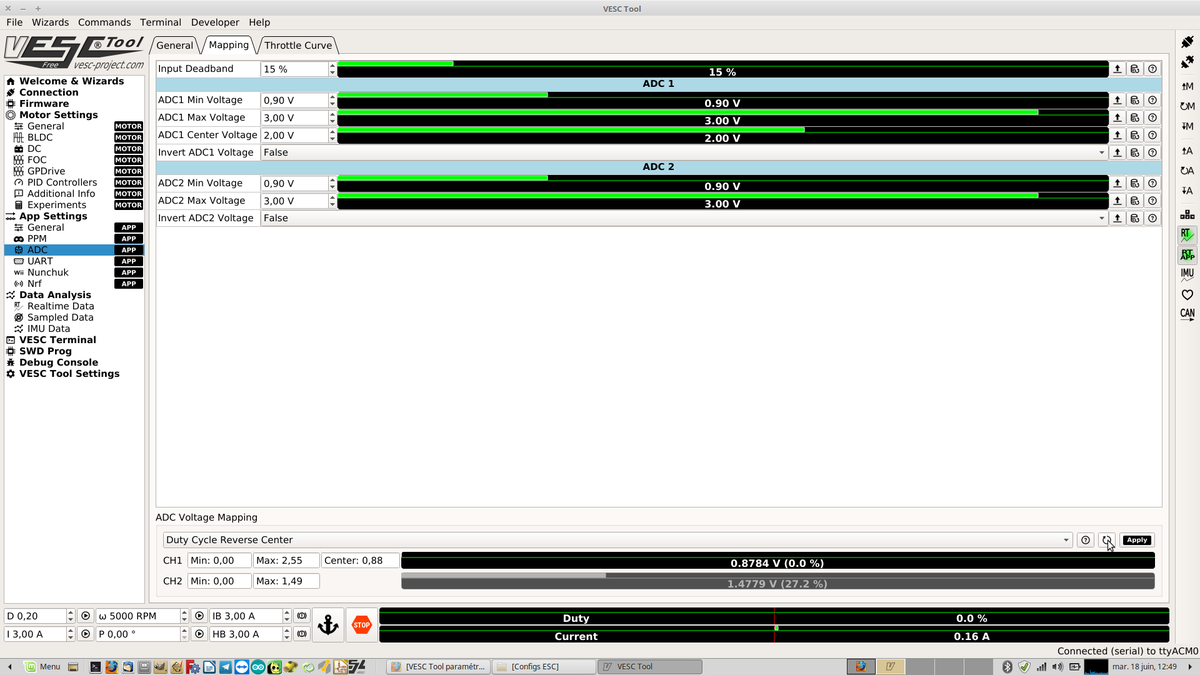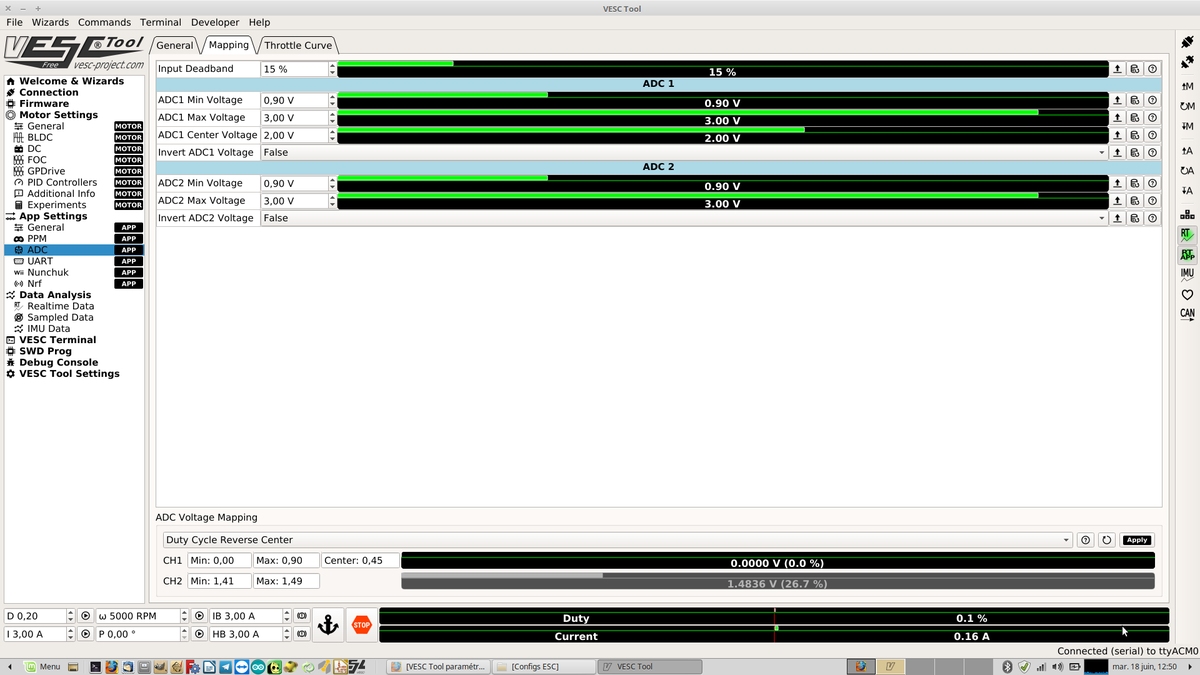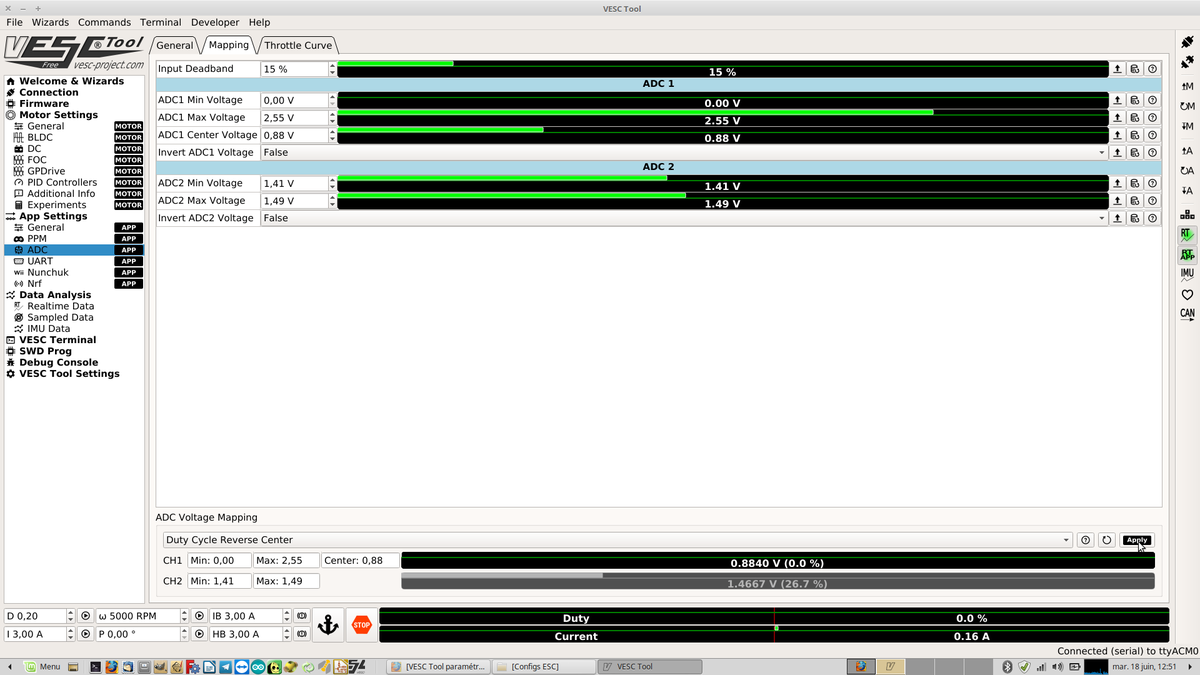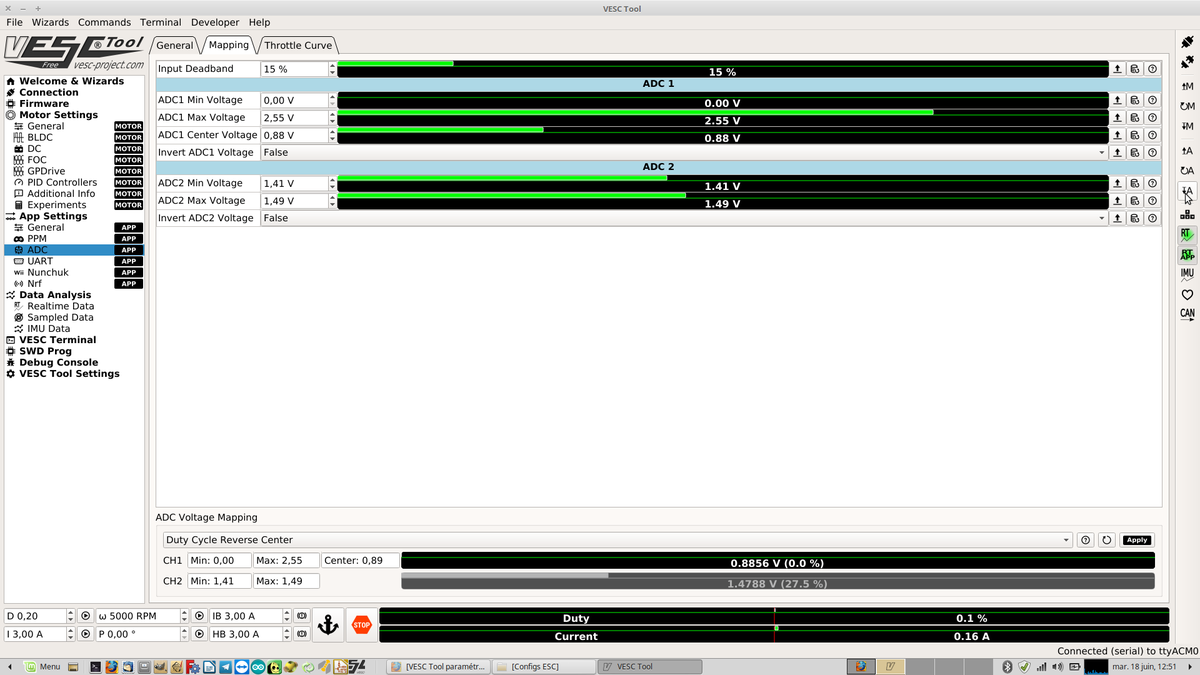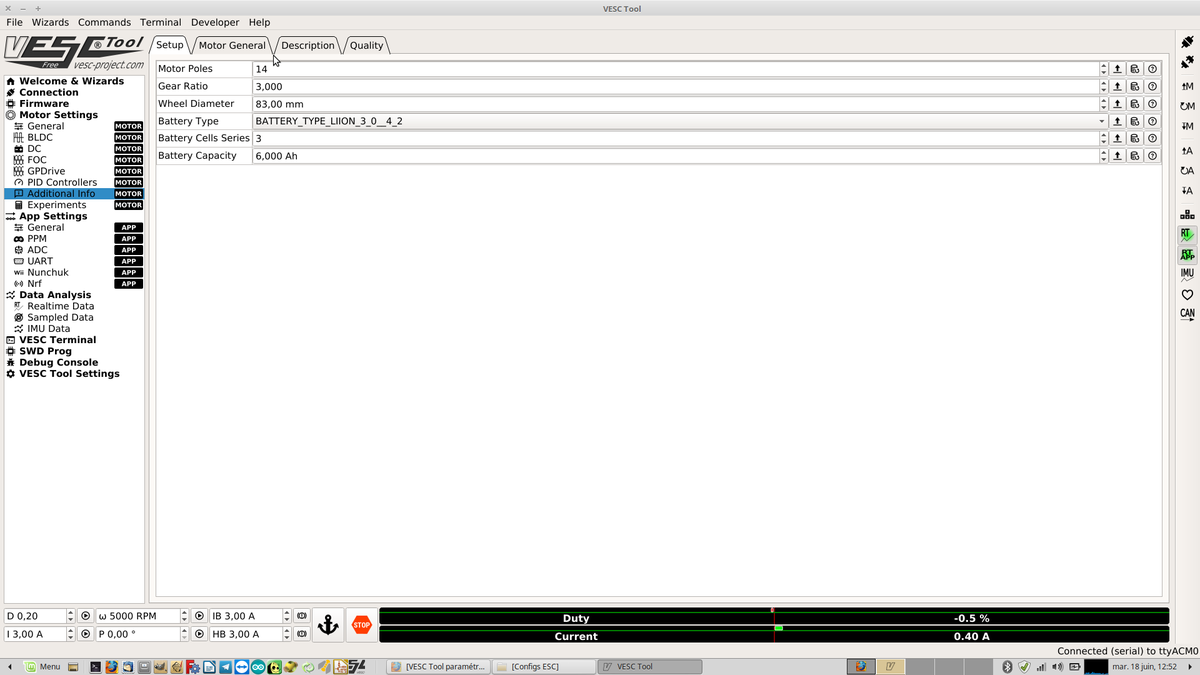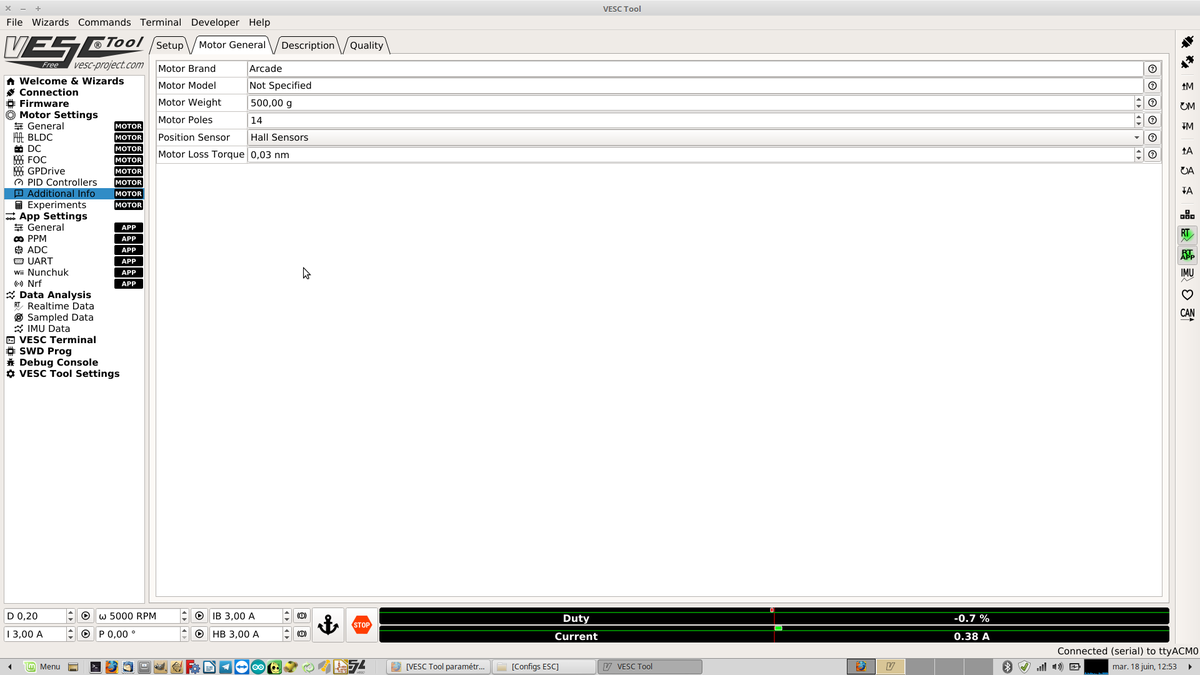Différences entre versions de « Projets:Vesc tool parametrage »
| Ligne 133 : | Ligne 133 : | ||
PHOTO 4 | PHOTO 4 | ||
| − | |||
| − | |||
| − | |||
| − | |||
| − | |||
| − | |||
| − | |||
| − | |||
| − | |||
| − | |||
=== VESC Tool>Onglet Firmware === | === VESC Tool>Onglet Firmware === | ||
Version du 28 juin 2019 à 10:41
Description du projet
Ce projet récapitule le paramétrage d'un moteur de vélo contrôlé par la carte VESC en utilisant le programme VESC Tool, conçu par Benjamin Vedder.
Merci benjamin Vedder :)
Attention la marche arrière n'est pas possible avec ce type de moteur. Lorsque vous aller reculer avec votre dispositif le moteur va opposer une résistance.
Il y a une possibilité de faciliter le recul avec des réglages spéciaux qui seront indiqués avec le sigle (M.Ar), pour paramétrer la roue libre qui permettra de faire une marche arrière manuelle sans que le moteur n'oppose de résistance.
Attention, dans le logiciel, lorsque vous avez un chiffre a virgule, il faut mettre une virgule (exemple: -0,10) et pas un point (-0.10).
Liens utiles
- Page du projet sur le GesLab
- Documentation finale du projet
- Dépôt GitHub du projet
- Canal de discussion du projet sur Framateam
Cahier des charges
Analyse de l'existant
Equipe (Porteur de projet et contributeurs)
- Porteur de projet : MHK pour projets mobilité
- Contributeurs : Christian
- Fabmanager référent : Yo
- Responsable de documentation : Delphine
Matériel nécessaire
- carte VESC 4.12 préparée: https://diyelectricskateboard.com/collections/featured-items/products/torque-esc-bldc-electronic-speed-controller
- Programme VESC Tool Free (nous utilisons ici la v 0.95): https://www.vesc-project.com/vesc_tool
- 1 x condensateur électrolytique 2000uF 63 V s'il n'est pas intégré à la carte achetée (si intégré à la carte (nous avons une version clonée il y a 3 x 680uF en 63 V, 105 degrés : )
- 1 potentiomètre B10K
- 1 poignée de gaz (poignée accélérateur qui remplace le potentiomètre)
- 1 moteur brushless de vélo électrique 250 WATTS
- 1 batterie de vélo
- Option: 1 alimentation stabilisée pour tester si pas de batterie
- câble silicone grosse section (10AWG, 5mm2) pour alimentation
- Câble multibrin diamètre 1mm2
- cosses à sertir adapté au JST
- Câble DATA mini USB
- JST femelle P:2mm Pas:2mm, de 3 points
- JST femelle P:2mm Pas:2mm, de 6 points
Outils nécessaires
- Fer à souder
Coût
- Carte VESC
- Batterie
- Moteur brushless
Temps de réalisation
Fichiers source
Durée de fabrication du prototype final
Electronique : Préparation de la carte VESC
Schema général
Câblage
Dénuder et étamer les fils d'alimentation puis recouper de façon à ce que les fils dénudés ne soient pas trop longs.
Enrouler les pattes du condensateur puis les souder (ATTENTION Il faut souder le condensateur en respectant sa polarité !!! Le + (Patte la plus longue) sur le fil rouge et le - (Patte la plus courte) sur le noir. Puis vérifier avec un multimètre la continuité du fil et l'isolement d'un fils par rapport à l'autre.
Souder les fils d'alimentation à la carte en mettant d'abord de l'étain sur les bornes + et - puis en venant placer les fils directement dessus.
Etamer les deux autres extrémités des fils.
Ensuite, étamer les trois bouts sur la carte puis les deux extrémités des câbles qui vont alimenter les trois bobines électromagnétiques du moteur (câbles triphasés).
Les souder à plat sur les trois bouts préalablement étamés de la carte.
Programmation
ESC
Le Contrôleur Electronique de Vitesse (Electronic Speed Controler) sert à gérer le fonctionnement et l'alimentation du moteur. ////////////////////////////////
Étapes de configuration logicielle pas à pas
Ouvrir le logiciel VESC Tool.
Une image vaut mille explications! Se référer à chaque image pour configurer les onglets
VESC Tool>Onglet Connection
Brancher la carte en USB et l'alimenter sur la batterie comme indiqué sur le schéma. Dans l'onglet Connections>USB Serial, cliquer sur Refresh serial port list (Option Baud sur 115200)
Si aucun port n'est détecté, laisser le câble USB branché, et redémarrer le logiciel.
Cliquer ensuite sur l'icône Connection. PHOTO 2 & 3
Si vous avez le message d'erreur suivant, il faut mettre à jour le firmware (voir l'étape suivante"
PHOTO 4
VESC Tool>Onglet Firmware
https://vesc-project.com/node/179
Onglet included file
ATTENTION: un mauvais firmware peut endommager définitvement la carte si ce n'est pas le bon !! Sélectionner la version de la carte dans la fenêtre de gauche (V 4.12) et VESC_defaut.bin dans la fenêtre de droite. Cliquer sur le bouton upload (flèche vers le bas)
- Uploader le firmware VESC_default.bin correspondant au hardware v4.12 et attendre au moins 10 secondes avant de le débrancher comme indiqué dans le message au cours de la procédure
PHOTO 5 & 6 & 7 & 8 & 9 & 10
- Une fois téléversé le nouveau firmware on attends bien les 10 secondes puis on débranche l'alimentation de la carte. Vérifier ensuite que le firmware est le bon en cliquant sur la flèche qui va vers le bas (upload)
VESC Tool>Motor settings>General
VESC Tool>Motor settings>General>Current
VESC Tool>Motor settings>General>Voltage
Dans la fenetre "Battery Cutoff Calculator", en bas de la fenêtre principale, indiquer 12 cells si vous utilisez les batterie de vélo Arcade. Sinon référez-vous à la doc des batteries que vous utilisez. Cliquez sur Apply pour valider.
VESC Tool>Motor settings>General>RPM
Indiquer la valeur maximum de rotation du moteur dans le paramètre MAX ERPM (ici 12000RPM) (révolution par minute)
- (M.Ar) - Si vous voulez faciliter les marches arrières (roue libre pour permettre de reculer) il faut indiquer dans la case max ERPM reverse : -0,10
VESC Tool>Motor settings>Wattage
Indiquer la puissance de votre moteur dans la case Maximum Wattage : ici 250W
- (M.Ar) : Si vous voulez faciliter les marches arrières il faut indiquer dans la case Maximum Breaking Wattage : -0,1W
VESC Tool>Motor settings>Temperature
Il n'y a rien à modifier dans l'onglet Temperature.
VESC Tool>Motor settings>Advanced
Il n'y a rien à modifier dans l'onglet Advanced.
VESC Tool>Motor settings>BLDC>General
Dans le menu de gauche allez dans : Motor settings > BLDC puis dans la fenêtre centrale choisir l'onglet General. Recopier les parametres de l'images suivante. Dans le paramètre Sensormode choisir "Sensored"
Dans la fenetre du bas dans l'onglet "detect BLDC parameters" :
Cliquer sur l'icone du triangle dans un rond (icône play) (Attention cela va mettre en route le moteur). Veiller à ce que le moteur ne soit pas en charge (que rien ne le freine ou ne l'empêche de tourner, attention si vous utilisez le banc de moteur la courroie ne doit pas être tendue du tout), il doit être libre.
Vous obtenez la table des capteurs de hall de votre moteur (vous pouvez noter et archiver ces paramètres) :
Suite du résultat obtenu:
VESC Tool>Motor settings>BLDC>sensorless
Onglet sensorless : il n'est pas utile puisque nous utilisons les capteurs de hall du moteur
VESC Tool>Motor settings>BLDC>Sensors
Onglet Sensors : Cliquez sur apply, et la table se remplit automatiquement avec les bonnes valeurs
Sauver la config moteur
Dans le menu de droite, cliquez sur le bouton : Write motor configuration
Dans le paramètre "App to use" : Choisir "ADC"
VESC Tool>App settings>ADC>General
- Onglet General : Choississez Duty Cycle
OU
- (M.Ar) - Choississez Duty Cycle Reverse Center (ce qui permet de reculer sans que la roue bloque)
VESC Tool>App settings>ADC>Mapping
Onglet Mapping : Il va falloir paramétrer votre poignée de gaz (poignée accélérateur)
Dans la colonne de droite activer les icone RT et RT APP (vous verrez ainsi les valeurs en temps réelles)
Dans la fenetre du bas : ADC Voltage Mapping : choississez "Duty Cycle" ou "Duty Cycle Reverse Center ( (M.Ar) si vous avez choisi d'avoir cette possibilité en implémentant l'interrupteur qui permet de passer d'un mode à l'autre (mode normal et mode roue libre)
Si vous avez choisi Duty Cycle Reverse Center : - appuyer sur le bouton reset min et max
Mettez le bouton de selection (interrupteur) en M Ar pour atteindre le minimum (cad 0V) : Photo 41
Puis mettre le bouton (interrupteur) en mode normal et tourner l'accélérateur au min et max pour atteindre les valeurs seuil :
Cliquer sur "Apply"
Vue avant
Vue après
Dans le menu de droite, sauvegarder avec le bouton Write App Configuration
FINALISATION Motor Settings>Additional infos
Dans la colonne de gauche allez dans : Motor settings / Additionnal infos : photo 46
Compléter les champs avec vos renseignements : changer le nb de cells, le poids, la marque du moteur, qui correspond à votre config .
Ajouter une description pour vous rappeler de votre config
Sauvegarder en cliquant sur "Write motor config" dans le menu de droite
- Write motor config